Plesk ist ein beliebtes Website-Kontrollfeld und erleichtert die Verwaltung Ihrer Website. Obwohl es einfach zu installieren ist, wird es sehr hilfreich sein, unser Tutorial durchzugehen und Ihnen höchstwahrscheinlich Zeit zu sparen.
Bevor Sie mit der Installation fortfahren, empfehlen wir Ihnen, den richtigen Hostnamen zu verwenden.
Was sind die Anforderungen?
- Frisches CentOS 7, installiert auf Ihrem VPS/Server.
Wie installiere ich Plesk oder Plesk Onyx?
Schritt 1: Melden Sie sich über einen SSH-Client mit Root-Berechtigungen bei Ihrem Server an.
Geben Sie dann diese 3 Befehle ein:
wget http://autoinstall.plesk.com/plesk-installer
chmod +x Plesk-Installer
./plesk-installer
Wenn es Ihnen eine Option zeigt, geben Sie "F" (ohne Anführungszeichen) ein und drücken Sie dann die Eingabetaste.
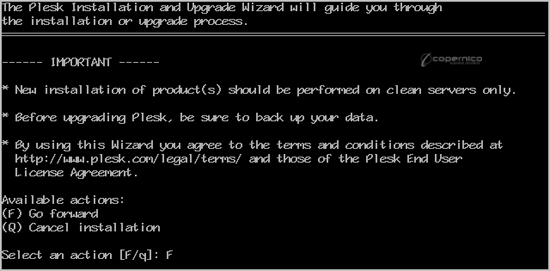
Schritt 2: Jetzt können Sie eine Version auswählen. Geben Sie für Plesk 1 und für Plesk Onyx 2 ein. Drücken Sie dann die Eingabetaste. Geben Sie „F“ ein und drücken Sie erneut die Eingabetaste, um zur nächsten Option zu gelangen.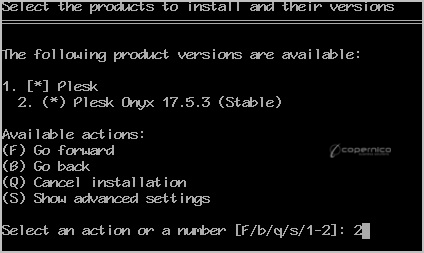
Schritt 3: Geben Sie unter „Wählen Sie den Installationstyp für Plesk“ „F“ ein oder wählen Sie, falls Sie mit dem, was Sie tun, vertraut sind, die andere Option – Installieren aller Komponenten durch Eingabe von „2“ (ohne Anführungszeichen) und drücken Sie „ F'.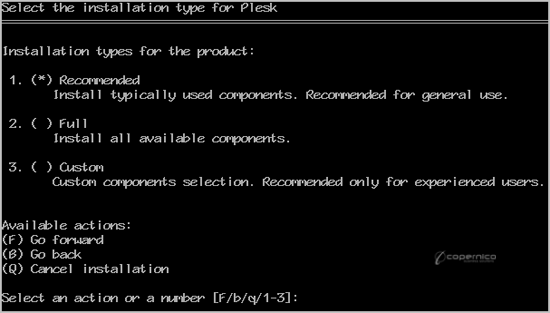
Schritt 4: Drücken Sie erneut "F". Die Installation beginnt, was 20 bis 30 Minuten dauern kann. Wenn ein Hostnamen-bezogener Fehler angezeigt wird, beenden Sie die Installation nicht. Manchmal zeigt Plesk nur Warnungen an und gibt Ihnen eine Anleitung, wie Sie Ihr Problem beheben können.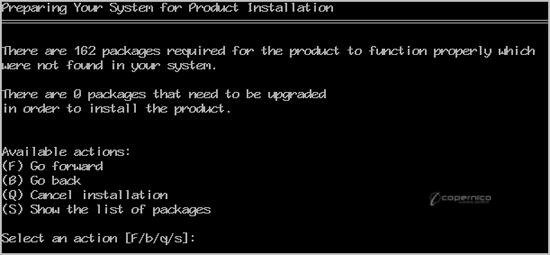
Sobald Plesk installiert ist, wird eine Glückwunschnachricht mit Ihrer Plesk Control Panel-URL angezeigt.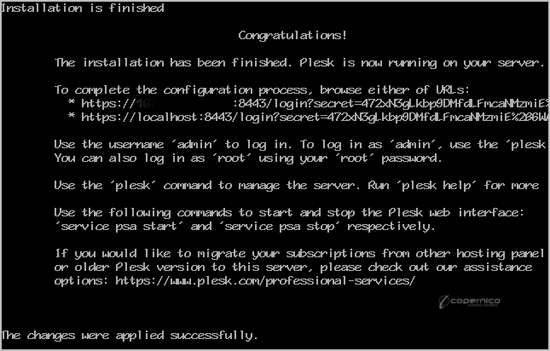
Kopieren Sie die vollständige von Plesk bereitgestellte URL und fügen Sie sie in den Browser ein. Wenn die URL nicht funktioniert, müssen Sie einen Port in Ihrer Firewall öffnen. Sie können dies überprüfen, indem Sie die Firewall deaktivieren und dann auf die URL zugreifen. Wenn es funktioniert, müssen Sie einen Plesk-Port in der Firewall öffnen.
Schritt 5: Wählen Sie in der Ansichtsauswahl Ihre bevorzugte Option aus. Wir werden unser Plesk Control Panel für den Verkauf von Hosting-Plänen verwenden, also sollten wir eine Option „Kommerzielles Webhosting“ auswählen und dann nach unten scrollen und „OK“ drücken.
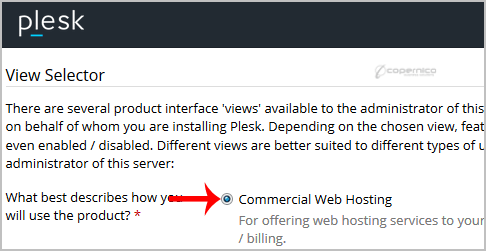
Schritt 6: Scrollen Sie bis zum Ende der Seite, generieren Sie ein neues Passwort oder geben Sie es manuell ein und drücken Sie dann „OK“. Stellen Sie sicher, dass Sie dieses Passwort an einem sicheren Ort aufbewahren. Geben Sie im nächsten Schritt Ihre Verwaltungsinformationen wie eine E-Mail-Adresse, einen Kontaktnamen ein und drücken Sie dann auf "OK".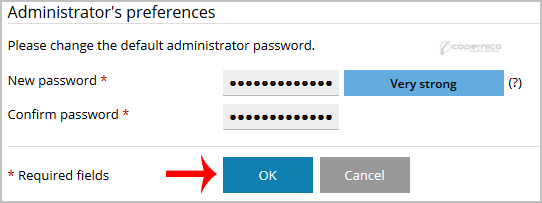
Schritt 7: Klicken Sie nun auf „Install Key“, geben Sie Ihren Plesk-Aktivierungscode ein und drücken Sie „OK“, um ihn zu speichern. Sie können auch einen Testschlüssel oder Ihren eigenen Schlüssel verwenden.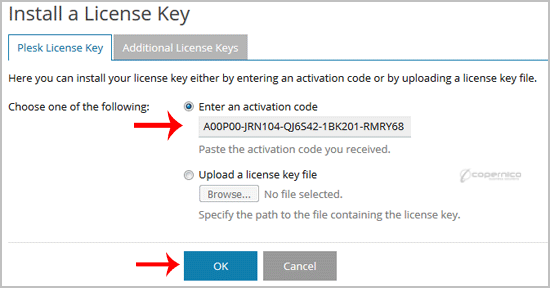
Herzlichen Glückwunsch, Sie haben Plesk erfolgreich installiert und konfiguriert.


